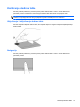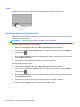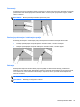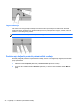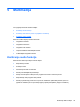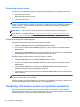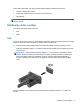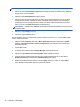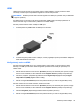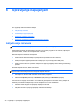HP Notebook User Guide - Linux
Table Of Contents
- Dobro došli
- Upoznajte svoj računar
- Umrežavanje
- Tastatura i pokazivački uređaji
- Multimedija
- Upravljanje napajanjem
- Isključivanje računara
- Podešavanje opcija napajanja
- Korišćenje napajanja na bateriju
- Prikaz preostalog punjenja baterije
- Umetanje ili uklanjanje baterije
- Punjenje baterije
- Produžavanju veka trajanja baterije
- Upravljanje niskim nivoom napunjenosti baterije
- Identifikacija niskog nivoa napunjenosti baterije
- Otklanjanje niskog nivoa napunjenosti baterije
- Otklanjanje niskog nivoa napunjenosti baterije kada postoji spoljašnje napajanje
- Otklanjanje niskog nivoa napunjenosti baterije kada postoji napunjena baterija
- Otklanjanje niskog nivoa napunjenosti baterije kada ne postoji spoljašnje napajanje
- Otklanjanje niskog nivoa napunjenosti baterije kada računar ne može da izađe iz režima hibernacije
- Očuvanje baterijskog napajanja
- Skladištenje baterije
- Odlaganje upotrebljene baterije
- Zamena baterije
- Korišćenje spoljašnjeg napajanja naizmeničnom strujom
- Disk jedinice
- Spoljne kartice i uređaji
- Memorijski moduli
- Bezbednost
- Izrada rezervnih kopija i oporavak
- Computer Setup (Podešavanje računara) (BIOS) i Advanced System Diagnostics (Napredna dijagnostika si ...
- MultiBoot
- Rešavanje problema i podrška
- Rešavanje problema
- Računar ne može da se uključi
- Ekran računara je prazan
- Softver ne radi na uobičajen način
- Računar je uključen, ali se ne odaziva
- Računar je neobično topao
- Spoljni uređaj ne radi
- Bežična mrežna veza ne radi
- Optički uređaj se ne otvara radi uklanjanja CD-a, DVD-a
- Računar ne otkriva optičku disk jedinicu
- Disk se ne reprodukuje
- Film se ne vidi na spoljnom ekranu
- Proces narezivanja diska ne počinje ili se prekine pre izvršenja
- Kontaktiranje korisničke podrške
- Nalepnice
- Rešavanje problema
- Čišćenje računara
- Specifikacije
- Elektrostatičko pražnjenje
- Indeks
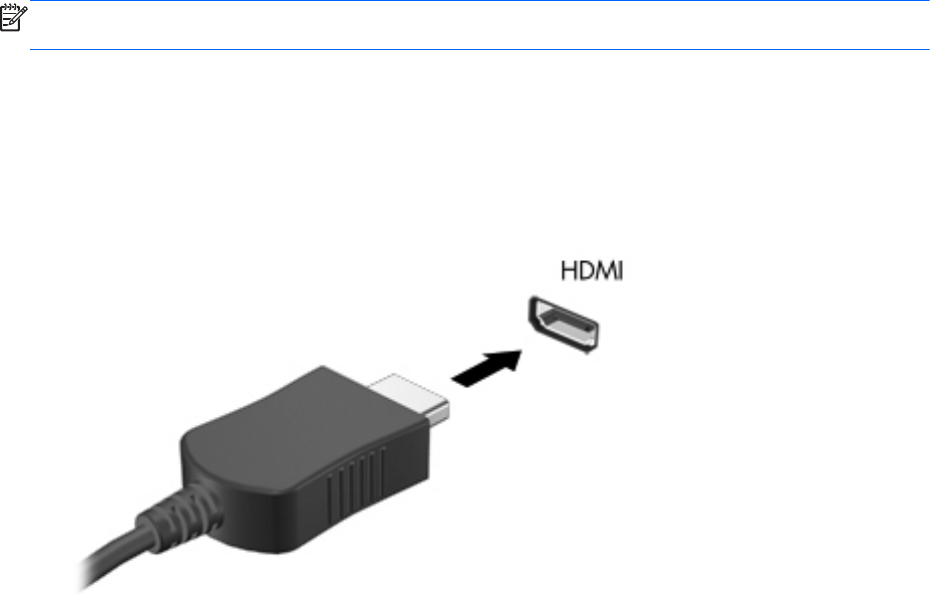
HDMI
HDMI port povezuje računar sa opcionalnim video ili audio uređajem, kao što je televizor visoke
rezolucije, ili sa bilo kojom kompatibilnom digitalnom ili audio komponentom.
NAPOMENA: Da biste prenosili video i/ili audio signale kroz HDMI port, potreban vam je HDMI kabl
(kupuje se posebno).
Sa HDMI portom na računaru može da se poveže jedan HDMI uređaj. Informacije prikazane na
ekranu računara mogu se istovremeno prikazivati i na HDMI uređaju.
Da biste povezali video ili audio uređaja na HDMI port:
1. Povežite jedan kraj HDMI kabla na HDMI port na računaru.
2. Povežite drugi kraj kabla sa video uređajem, a zatim pogledajte uputstva proizvođača uređaja da
biste dobili dodatne informacije.
Konfigurisanje zvuka za HDMI
Da biste konfigurisali HDMI zvuk, prvo povežite audio ili video uređaj, na primer televizor visoke
definicije, na HDMI port računara. Zatim konfigurišite podrazumevani uređaj za reprodukciju na
sledeći način:
1. Kliknite desnim tasterom miša na ikonu Speakers (Zvučnici) na sistemskoj traci poslova, krajnje
desno na traci zadataka, a zatim izaberite stavku Playback devices (Uređaji za reprodukciju).
2. Na kartici „Playback“ (Reprodukcija) izaberite stavku Digital Output (Digitalni izlaz) ili Digital
Output Device (HDMI) (Digitalni izlazni uređaj).
3. Kliknite na dugme Set Default (Postavi kao podrazumevano), a zatim na dugme OK (U redu).
Da biste vratili zvuk na zvučnike računara, sledite ove korake:
1. Kliknite desnim tasterom miša na ikonu Speakers (Zvučnici) na sistemskoj traci poslova, krajnje
desno na traci zadataka, a zatim izaberite stavku Playback devices (Uređaji za reprodukciju).
2. Na kartici Playback (Reprodukcija) izaberite stavku Speakers (Zvučnici).
3. Kliknite na dugme Set Default (Postavi kao podrazumevano), a zatim na dugme OK (U redu).
Korišćenje video uređaja 39